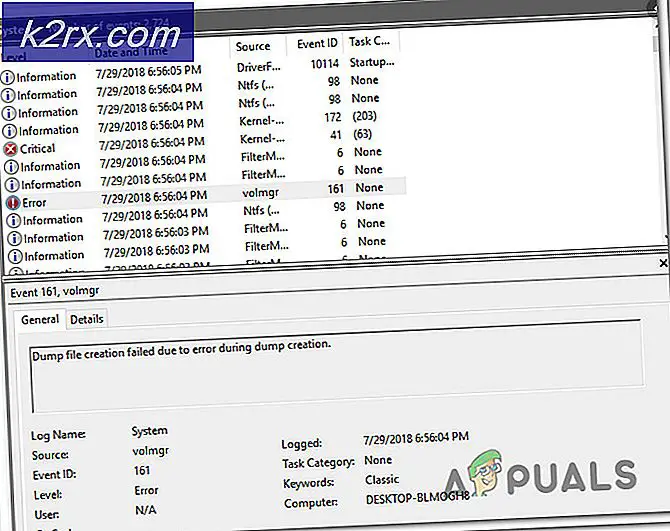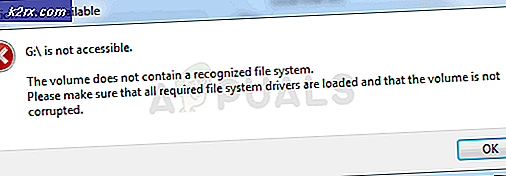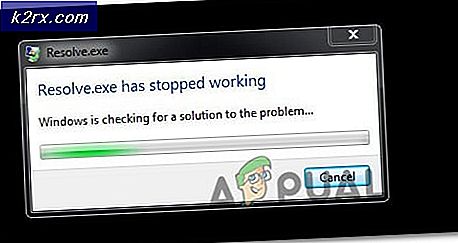Fix: Tile Database Corrupt
Kesalahan Tile Database Corrupt biasanya dikaitkan dengan masalah yang terkait dengan taskbar dan Cortana Anda. Pengguna yang terpengaruh oleh masalah ini melaporkan bahwa tombol Cortana tidak berfungsi atau ketika mereka mengklik tombol start, mereka mendapatkan kotak hitam kosong. Di sinilah seharusnya Cortana berada. Selain itu, ada juga laporan yang menunjukkan bahwa terkadang pencarian juga rusak.
Masalah ini sudah ada selama beberapa waktu. Ada beberapa solusi yang tersedia tetapi bukan perbaikan yang tepat. Memperbaiki tindakan berarti yang akan memperbaiki masalah di tangan dan Anda tidak akan melihat gejala terjadi di masa depan. Sementara itu, solusi adalah solusi yang berbeda untuk menebus hilangnya fungsionalitas karena beberapa masalah. Mulailah dengan solusi pertama dan kerjakan dengan cara Anda; teknis dari solusi akan meningkat saat Anda melanjutkan ke bawah.
Solusi 1: Menggunakan Shell Klasik
Classic Shell adalah perangkat lunak komputer yang dirancang untuk Microsoft Windows yang menyediakan elemen antarmuka pengguna untuk mengembalikan fungsi yang sudah dikenal yang ada dalam versi sistem operasi Windows sebelumnya. Kami akan menggunakan kemampuannya untuk mengubah Start Menu. Ini berfungsi sebagai pengganti dan memungkinkan penyesuaian juga.
Ini adalah solusi termudah dan paling efektif yang ada. Ini tidak termasuk membuat akun pengguna baru atau mengatur ulang komputer Anda setelah membuat cadangan data Anda.
- Unduh Classic Shell dari situs resminya dan unduh ke lokasi yang dapat diakses.
- Pilih lokasi yang Anda inginkan untuk menginstal program. Pastikan bahwa Classic Start Menu diaktifkan di instalasi.
- Pilih ikon yang Anda inginkan untuk memulai menu Anda. Anda dapat menggunakan gambar kustom serta dua ikon yang telah ditetapkan. Sekarang Anda dapat memilih jenis menu start yang ingin Anda miliki. Saat Anda mengonfigurasi start menu, klik OK untuk perubahan yang akan diterapkan.
- Menu mulai Anda akan berubah hampir seketika. Anda dapat mengklik Start Menu (Windows) jika Anda lebih suka menggunakan menu start awal Windows lagi.
Solusi 2: Membuat Akun Pengguna Baru
Solusi kedua untuk memecahkan masalah adalah membuat akun pengguna baru. Dalam kebanyakan kasus, kesalahan ini muncul karena konfigurasi akun Anda rusak. Ketika kami membuat akun pengguna baru, semuanya diatur dari awal dan semua modul baru tanpa perubahan apa pun. Perhatikan bahwa Anda harus memindahkan data dan pengaturan dari akun Anda saat ini ke akun baru.
TIP PRO: Jika masalahnya ada pada komputer Anda atau laptop / notebook, Anda harus mencoba menggunakan Perangkat Lunak Reimage Plus yang dapat memindai repositori dan mengganti file yang rusak dan hilang. Ini berfungsi dalam banyak kasus, di mana masalah ini berasal karena sistem yang rusak. Anda dapat mengunduh Reimage Plus dengan Mengklik di SiniKami telah menulis panduan rinci tentang Cara Membuat Akun Pengguna Baru dan Mentransfer semua Data ke Akun itu. Pertama, kita akan membuat akun lokal baru. Kemudian setelah akun dibuat, kami akan mentransfer semua pengaturan dari akun Anda saat ini ke akun baru. Setelah ini selesai, Anda dapat mengubah akun dari Akun Lokal ke Akun Microsoft dengan menambahkan alamat Email Anda.
Catatan: Adalah bijaksana untuk melakukan pencadangan semua file dan pengaturan Anda jika tidak berhasil.
Solusi 3: Mengatur ulang PC Anda
Jika kedua solusi di atas tidak berfungsi, kita dapat mencoba mengatur ulang PC Anda. Sekarang ada dua cara di mana Anda dapat mengatur ulang komputer Anda. Anda dapat mereset PC Anda tanpa mempengaruhi file Anda atau Anda dapat mereset PC Anda dengan menghapus semuanya dan menginstal ulang Windows. Anda harus mencoba tanpa mempengaruhi file Anda pada awalnya. Jika ini tidak berhasil, Anda dapat memasang ulang Windows.
Catatan: Sangat disarankan untuk mencadangkan data Anda sebelum mengikuti solusi ini. Bahkan jika Anda memilih untuk mereset PC Anda tanpa menghapus file Anda, mungkin ada kejadian di mana Anda dapat kehilangannya. Setelah mencadangkan, ikuti sisa solusi.
Perhatikan bahwa aplikasi yang Anda pasang di internet atau dari DVD akan dihapus. Selanjutnya, aplikasi dari toko Windows akan diinstal ulang.
- Buka Pengaturan dan klik Pembaruan sub-judul dan Keamanan .
- Pilih tab Pemulihan menggunakan panel navigasi kiri dan klik pada Memulai yang ada di bawah subjudul Reset PC ini .
- Sebuah jendela baru akan muncul meminta Anda untuk memilih opsi untuk me-reset PC Anda. Pilih yang benar dan ikuti petunjuk di layar.
Catatan: Jika masalah masih berlanjut, Anda harus mempertimbangkan untuk melakukan instalasi Windows yang bersih. Anda memeriksa artikel kami tentang cara membuat media yang dapat di - boot . Ada dua cara: dengan menggunakan alat pembuatan media oleh Microsoft dan dengan menggunakan Rufus. Anda dapat menggunakan utilitas Belarc untuk mendapatkan semua lisensi Anda disimpan, backup data Anda menggunakan penyimpanan eksternal dan kemudian melakukan instalasi bersih. Pastikan untuk mencadangkan data Anda karena semua data akan dihapus. Setelah Anda mencadangkan semuanya dengan aman, lanjutkan dengan solusi.
TIP PRO: Jika masalahnya ada pada komputer Anda atau laptop / notebook, Anda harus mencoba menggunakan Perangkat Lunak Reimage Plus yang dapat memindai repositori dan mengganti file yang rusak dan hilang. Ini berfungsi dalam banyak kasus, di mana masalah ini berasal karena sistem yang rusak. Anda dapat mengunduh Reimage Plus dengan Mengklik di Sini